- 欢迎访问起航教学!
硬盘如何分区(图文解说)超详细
12-14 18:28:28 分类:电脑技巧 浏览次数: 882次很久以来一直想写此教程但苦于没有机会也没有时间,今晚正巧有人问我硬盘如何分区,其实硬盘分区很简单,下面看我超详细操作教程,希望对于不懂的人有一定的帮助。下面进入正题。
首先把系统光盘放入电脑重新启动进入系统安装画面如图:

在这里我们选择第7项运行PQ8.05硬盘分区万用版。相信大多系统光盘都有此软件,只不过版本不同,但操作手法都差不多在这里我就不多讲了。运行PQ8.05硬盘分区万用版后出现如下图:

首先我们建立C盘在这里我们对着未分配点右键选择建立。如下图:

在这里我们在逻辑分割磁区那里选择主要分割磁区,在分割磁区类型那里我们选FAT32格式的,当然你也可以选择NTFS格式的具体随你喜欢吧,在这里说明一下NTFS格式主要注重于安全性,FAT32格式主要注重于兼容性,就看你如何选择了,其操作手法是一个样的。在此我就我多讲了,然后在分区大小那里我选择4000MB,在这里说明一下,如果你的硬盘够大你可以选择大一点比如10000MB或20000MB或更多,推荐使用10000MB。在这里不多讲了,选择好后请看下图:
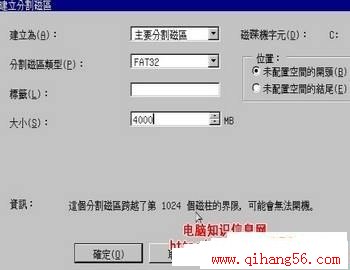
其它的不用理了直接点确定在此C盘就这样建成了出现如下图:

到了这里我们对着未分配在次点右键选择建立出现如下图:

分割磁区类型那里你也可以选NTFS格式,在这里我选择FAT32,其操作手法不尽相同,在上图我只改变分区的大小,其它的我可以什么都不动了,在这里我选择2000MB,当然如果你的硬盘够大你可选20000MB,或者说40000MB,或者说更大具体看你硬盘多大了。选择好后直接点确定,这时D盘就这样分好了。如下图:

到了这一步我们在次对着未分配点右键选择建立出现如下图:
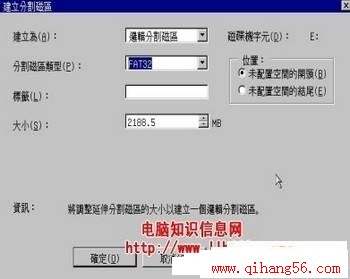
分割磁区类型那里我还是选择FAT32,当然你也可以选择NTFS格式,由于我用的是虚拟机,硬盘设得太小,所以我今天的教程我只分三个区,在这里我只选择改动分割磁区类型选择FAT32,其余的我就不作改动了。直接点确定这时E盘就这样建成了。如下图:

这时各个分区我们就这样建立了,下一步我们就要对各个分区进行格式化对着C盘点右键选择格式化,如下图:

到了这一步填上OK两字后直接点确定后出现如下图:

在这里我们选择点执行出现如下图:

选择是:这时软件会自动帮你格式化,格式化后出现如下图:

点确定后C盘就格式化成功了,其它的D盘E盘也是按上面格式化C盘的方法全部进行格式化后,这样分区就完美结束了,呵呵当然教程也就这样结束了,这时重启电脑然后你就可以正常安装系统了。怎么样今天的教程够详细了吧,如果还是不懂可以问我我定当为您解答。或者说教程还不够详细请给我留言,给予指教,本人喜欢和大家交朋友,共同探讨电脑技术,共同进步。呵呵最后在这里先作个广告先:我们的网址:http://www.qihang56.com 联系QQ:80909080有不懂的直接加我为好友就行了。在此感谢你们的支持。
本文来自 http://www.qihang56.com 谢谢支持!
相关热词搜索:
- ·上一篇:电脑开机密码忘记了怎么办
- ·下一篇:组策略限制访问磁盘
评论排行
电脑技巧 热门排行
- · windows server 2017远程桌面
- · 解决windows蓝屏显示“Stop 0x000
- · Windows 2017系统优化小技巧
- · 在Windows XP/2017中自定义文件缩
- · stop:c00020171a unknown hard error
- · NTFS下Win2017密码丢失怎么办
- · win2017启动正常,而winxp无法启动
- · 安装Office2017双击却无法直接打怎么办
- · 为何你的迅雷下载速度越来越慢
- · 简单提高迅雷下载速度的方法
- · Alt键的12个使用秘诀
- · 笔记本GPRS上网图解教程
- · 我就不关机 拒绝别人关闭计算机
- · 在机房远程关机
- · Windows 7家庭网络共享设置图解
- · 严禁迅雷偷偷上传!
- · 限制迅雷上传速度
- · 轻松解救无法启动的系统组策略
- · 无法升级安装win7 sp1的解决办法
- · 蠕虫和木马常改的系统文件及注册表
- · 教你如何20秒神速进入win XP操作系统
- · 最早黑客:揭秘世界第一批女性电脑高手
- · 在Windows7中新建磁盘分区的方法
- · Vista系统中如何用U盘制作密码重设盘
